In diesem Video werden wir HomeKit Secure Video mit Home Assistant einrichten, indem wir Scrypted als Container installieren.
Skrypted ist eine Kamera-Verwaltungsplattform 🎥 ähnlich wie camera.ui, in der man alle RTSP und ONVIF Kameras verwalten kann. Über diese können wir dann einen sicheren, verschlüsselten 🔒 Videostream von unseren Kameras in der Apple Home App erhalten, der nach Bewegungserkennung in der iCloud gespeichert wird und von überall aus abgerufen werden kann. 🙌
Hinweis
Skrypted ist noch im „Experimentellen“ Status. Insofern kann es sein, dass deine Kamera aufgrund von Bugs in Skrypted oder Plugins nicht wie erwartet oder stabil funktioniert.
Probieren geht über Studieren, aber im Fehlerfalle kann ich dir vermutlich nicht weiterhelfen. Bei mir ist der Stream einmal über Nacht ab abgestürzt, da half ein Neustart der Kamera… Liegt also vermutlich weniger an Skrypted als der Reolink-Cam, ich wollte es aber erwähnen 😉
Voraussetzungen
Benutze Repos / Links
Code meiner Reolink-Karte (mit Skrypted Stream & ha_dev Buttons für Positionen)
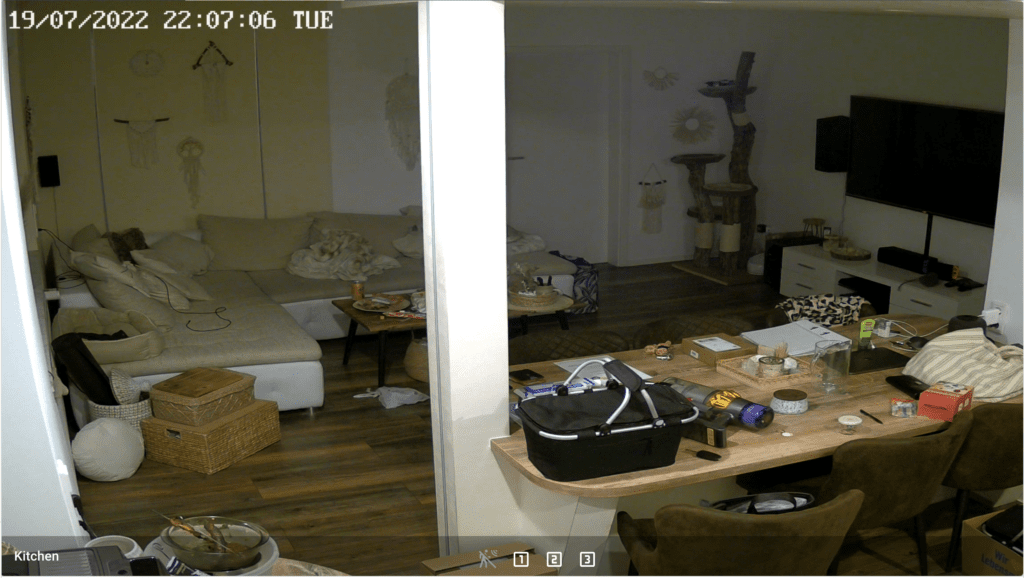
camera_view: live
type: picture-glance
title: Kitchen
image: https://demo.home-assistant.io/stub_config/kitchen.png
entities:
- entity: binary_sensor.camera1_motion
- entity: camera.camera1
icon: mdi:numeric-1-box-outline
tap_action:
action: call-service
service: reolink_dev.ptz_control
service_data:
entity_id: camera.camera1
command: TOPOS
preset: 1
- entity: camera.camera1
icon: mdi:numeric-2-box-outline
tap_action:
action: call-service
service: reolink_dev.ptz_control
service_data:
entity_id: camera.camera1
command: TOPOS
preset: 2
- entity: camera.camera1
icon: mdi:numeric-3-box-outline
tap_action:
action: call-service
service: reolink_dev.ptz_control
service_data:
entity_id: camera.camera1
command: TOPOS
preset: 3
camera_image: camera.localhost
Mit dem Code spart man sich zumindest das Übertragen der Bildinformationen über das Netz, da diese von Skrypted (camera.localhost) abgerufen werden. Ich finde, der Stream läuft so auch mit weniger Verzögerung und flüssiger 🙂
Geräte für HA
Mehr Geräte für Home Assistant, HACS oder auch Alexa, Google Home, HomeKit sowie Homebridge findest du in unserem Smart Home Gerätefinder!
Hardware für Home Assistant
Dein Home Assistant ist langsam, reagiert unzuverlässig oder stürzt ab? Du hast noch gar keinen am Laufen?
Im Beitrag unten findest du empfehlenswerten Hardware & Tipps, damit dein Home Assistant so richtig gut läuft und dein Smarthome schnell wie der Blitz wird 🚀
Fazit
Wie du sehen kannst, war das Hinzufügen unserer Kameras zu HomeKit Secure Video ein Kinderspiel.
Alles, was wir tun mussten, war, das Skrypted Add-on zu installieren und unsere RTSP- oder ONVIF-Kameraadressen hinzuzufügen, Bewegungserkennung zu konfigurieren und den HomeKit Code zu scannen.
Wenn du nach einer einfachen Möglichkeit suchst, deine Haussicherheit zum Laufen zu bringen & Apple Geräte magst, dann bist du bei HomeKit Secure Video über Skrypted genau richtig.
Wie hast du deine Kameras zu HomeKit Secure Video hinzugefügt? Lass es mich in den Kommentaren unten oder auf YouTube wissen!








Hi Simon, ich habe eine Reolink Doorbell im Einsatz (Onvif) und alles funktioniert - bis auf die Zwei-Wege-Audio-Funktion. Eingerichtet ist die Option und in HomeKit wird sie mir auch angezeigt. Doch beim Betätigen passiert nichts. Über die Reolink App geht es. Du hast doch auch Reolink im Einsatz. Hast du noch eine Idee?
Du hast doch auch Reolink im Einsatz. Hast du noch eine Idee?
Ich brauche eure Hilfe.
Ich möchte in scrypted einen Account für die NVR Erweiterung anlegen und einfügen. Der ist ja kostenpflichtig.
Hab in der Testphase versucht es zu verbinden aber funktioniert nicht.
Hab ihr einen Tipp für mich?
Gruß
Wolfgang